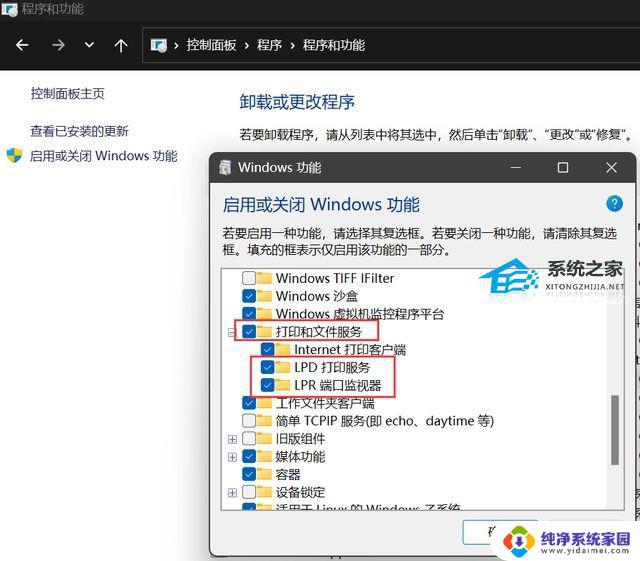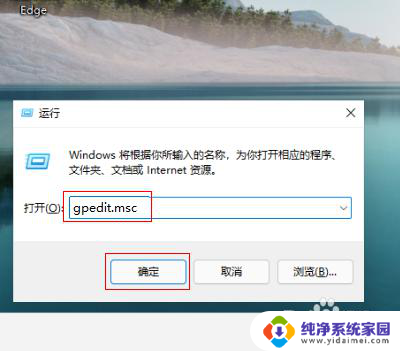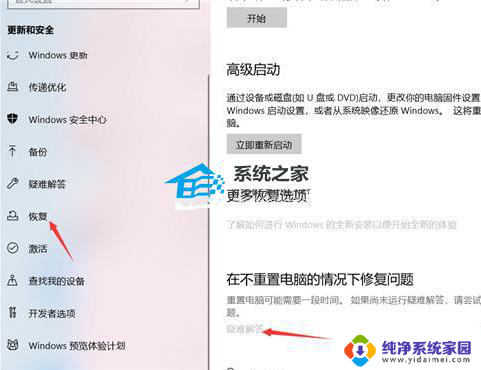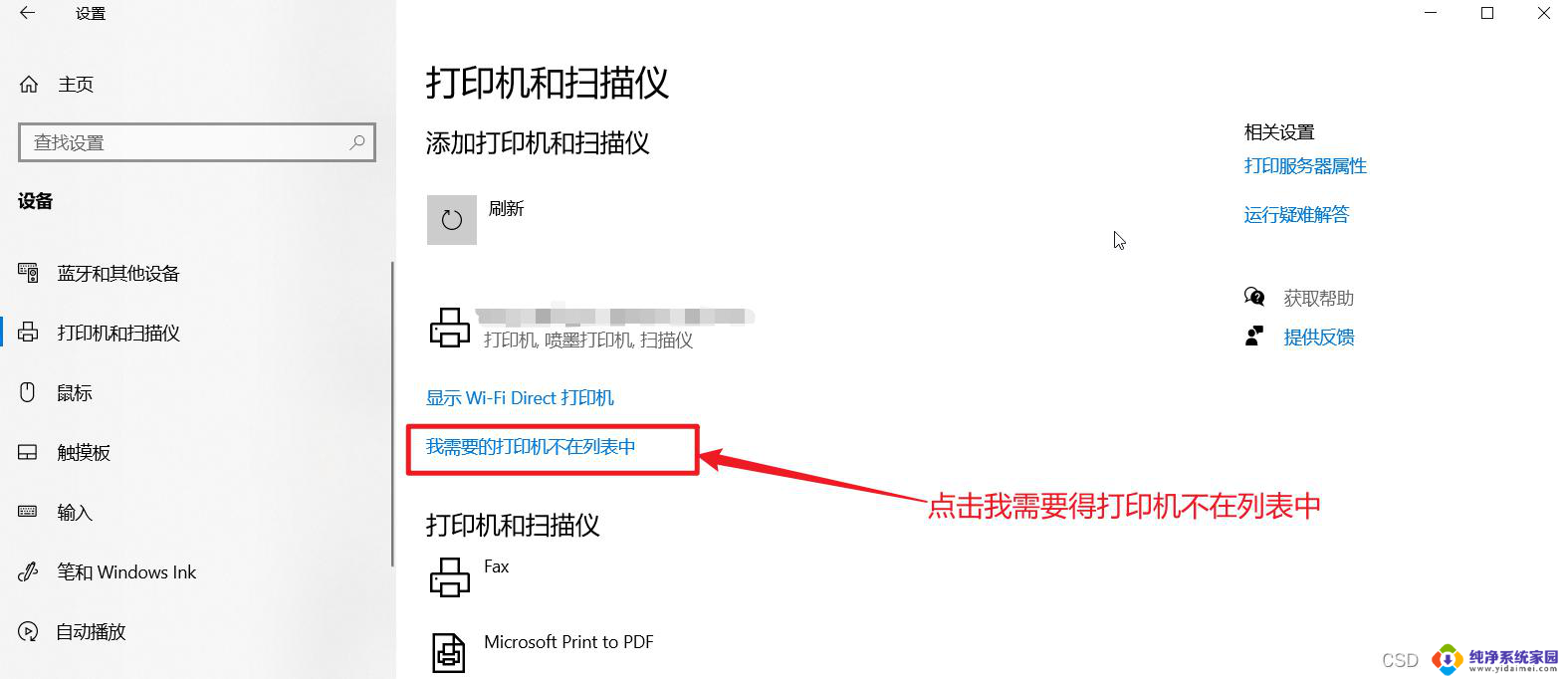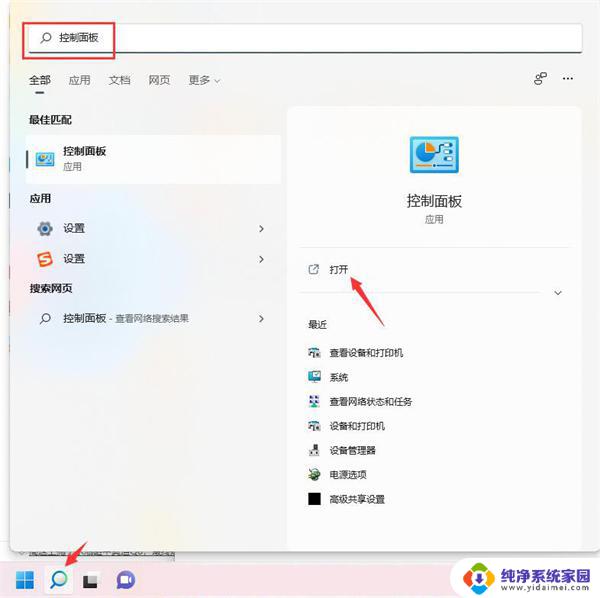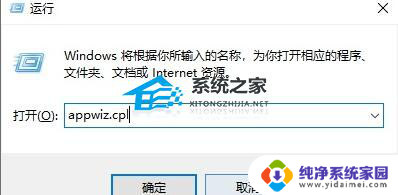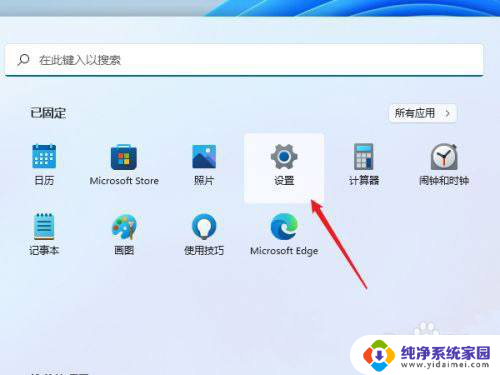win11家庭版无法共享打印机 Windows11家庭版共享打印机设置方法详解
更新时间:2023-11-16 09:49:23作者:jiang
win11家庭版无法共享打印机,随着Windows11家庭版的发布,一些用户发现无法共享打印机的问题成为了一个困扰,共享打印机在家庭环境中尤为重要,它能够方便地实现多台电脑共享打印资源,提高工作效率和便利性。对于Windows11家庭版用户来说,如何设置共享打印机却成为了一个难题。在本文中我们将详细介绍Windows11家庭版共享打印机的设置方法,帮助用户解决这一问题,实现打印资源的高效共享。
具体方法:
1. 搜索CMD并以管理员权限运行;
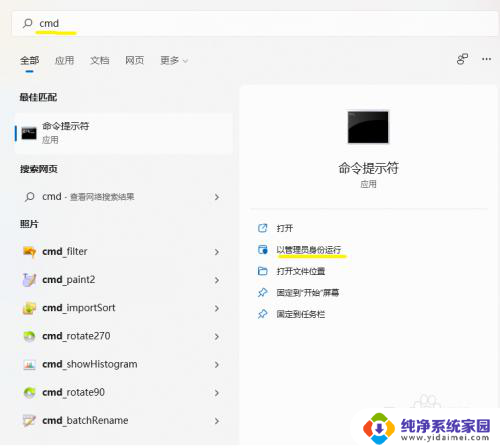
2.输入 net user, 查看所有用户 ;
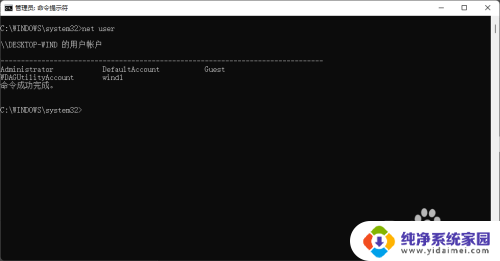
3.检查guest用户属性:net user guest
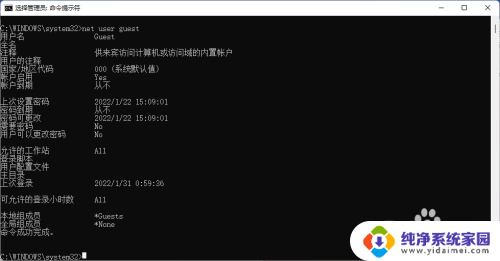
4.启用guest用户: net user guest /active:yes
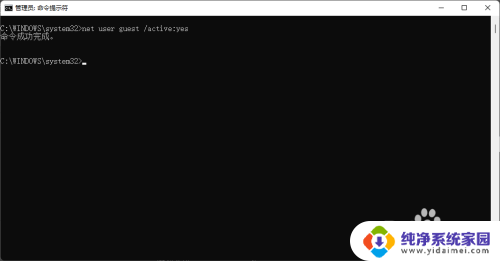
以上是win11家庭版无法共享打印机的全部内容,如果您不了解,请根据小编的方法进行操作,希望这能帮助到您。